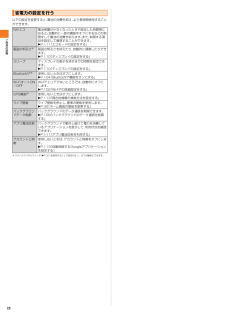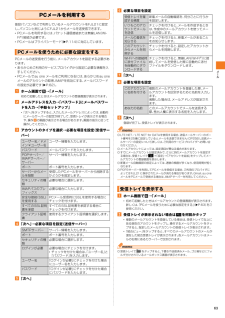Q&A
取扱説明書・マニュアル (文書検索対応分のみ)
"同期"1 件の検索結果
"同期"20 - 30 件目を表示
全般
質問者が納得個人的にはあまり富士通はおすすめしかねますが・・・。
(メーカー内でまともにテストしてるとは思えない不具合だらけの端末を連発した前歴があるので)
それと、Iphoneも、スマホの一種ですよ・・・。
で、Iphoneと、一般的なスマホであるアンドロイドでは、OSの種類が異なるので、アプリは共用出来ません。Iphoneは、IpodタッチやIpadとは共用出来ますが、今、世の中の大半で使われているアンドロイド系では一切使えません。
アンドロイド系は、Googleプレイや、AUであれば、AU oneマーケット...
4591日前view200
目次4健康生活日記~からだライフ~を利用する............................................................ 96ファイル管理......................................................... ............... 97内蔵ストレージ...................................................................................................... 98microSDカードを使う........................................................................................ 98microSDカードの取り付けかた/取り外しかた.............................................. 98microSDカード内のデータを消去(フォーマット)する...............................
ご利用の準備26共通ACアダプタ04(別売)を使って充電する方法を説明します。 (お使いのACアダプタによりイラストと形状が異なることがあります。ご了承ください。)a FJL21の外部接続端子カバー(a -1)を開け、共通ACアダプタ04(別売)のmicroUSBプラグ(a-2)を差し込む*microUSBプラグには向きがありますので、プラグ端子の凸部(▲部)を下に向けて、外部接続端子にまっすぐに差し込んでください。microUSBプラグを誤った向きに差し込むと、FJL21の外部接続端子が破損する原因となります。b 共通ACアダプタ04(別売)の電源プラグをコンセント(AC100V~240V) に差し込むc お知らせLEDが赤色に点灯していることを確認する*充電が完了すると消灯します。d 充電が終わったら、共通ACアダプタ04(別売)の電源プラグをコンセントから抜くe microUSBプラグを持ってまっすぐ引き抜き、外部接続端子カバーを閉じる◎FJL21とパソコンをmicroUSBケーブル01(別売)で接続しても充電ができます。パソコン上に「新しいハードウェアの検索ウィザードの開始」画面が表示された場合は、「...
ご利用の準備33◎項目によって、後から設定/変更ができます。( wP.48 「設定メニュー項目一覧」)その他の初期設定について◎必要に応じて次の項目を設定してください。*Eメール(~@ezweb.ne.jp)の初期設定*PCメールのアカウントの設定*無線LAN (Wi-Fi®)機能の設定FJL21でGoogleトーク、 Gmail、 Google PlayなどのGoogleサービスをご利用になるには、 Googleアカウントの設定が必要です。a ホーム画面で →「本体設定」b 「アカウントと同期」 →「アカウントを追加」c 「Google」d 「既存のアカウント」/「新しいアカウント」*Googleアカウントをすでにお持ちの場合は、「既存のアカウント」をタップし、ユーザー名とパスワードを入力して「ログイン」をタップし、 画面の指示に従って登録を行ってください。Googleアカウントをお持ちではない場合は、「新しいアカウント」をタップし、画面の指示に従って登録を行ってください。au IDを設定するとau MarketやGoogle Playに掲載されているアプリケーションの購入ができる「au かんたん決済」の利...
機能設定49アカウントと同期オンラインサービスのアカウント管理や同期に関する設定を行います。位置情報サービスGPS機能のオン/オフなど位置情報に関する設定を行います。セキュリティ 画面ロック、PINコードの設定、 プライバシーモードの設定、認証情報の管理などセキュリティに関する設定を行います。自分からだ設定 身長、体重などの基本情報や、あわせるボイスなどを使うための各種設定を行います。*あわせるビューなどの設定ができます。スライドイン機能設定画面の端(スライドスポット)から中央方向にスライドして表示するスライドインランチャーや画面メモ機能(キャプメモ)を利用するための設定を行います。言語と入力 表示言語の設定や文字入力関連の設定、 音声認識やテキスト読み上げの設定を行います。初期化FJL21の初期化を行います。卓上ホルダ充電 卓上ホルダを使って充電する場合の電流値を設定します。卓上ホルダと指定のACアダプタ(別売)を接続して充電する場合は、「急速充電」に設定します。*卓上ホルダを使用する場合でも、卓上ホルダをパソコンと接続して充電する場合は、必ず「通常充電」にしてください。日付と時刻 日付と時刻の表示形式やタ...
ご利用の準備28以下の設定を変更すると、電池の消費を抑え、より長時間使用することができます。※ステータスパネルスイッチ(wP.31)を使用することで設定のオン/オフが簡単にできます。省電力の設定を行うNX!エコ 電池残量が少なくなったときや設定した時間帯になると、自動的に一部の機能をオフにするなどの制限をして電池の消費を抑えます。また、制限する項目を設定して管理することができます。wP.111「エコモードの設定をする」画面の明るさ※画面の明るさを抑えたり、自動的に調整したりできます。wP.110「ディスプレイの設定をする」スリープ ディスプレイの表示を消すまでの時間を設定できます。wP.110「ディスプレイの設定をする」Bluetooth®※使用しないときはオフにします。wP.104「Bluetooth®機能をオンにする」Wi-FiオートON/OFFWi-Fi®エリアでないところでは、自動的にオフにします。wP.102「Wi-Fi®の詳細設定をする」GPS機能※使用しないときはオフにします。wP.113「現在地情報の検索方法を設定する」ライブ壁紙 ライブ壁紙を停止し、標準の壁紙を使用します。wP.32「ホーム...
メ ル63PCメールを利用する普段パソコンなどで利用しているメールアカウントをFJL21に設定し、パソコンと同じようにFJL21からメールを送受信できます。*PCメールを利用するには、パケット通信接続または無線LAN (Wi-Fi®)接続が必要です。*PCメールはプライバシーモード (wP.114)に対応しています。PCメールの送受信を行う前に、メールアカウントを設定する必要があります。*あらかじめご利用のサービスプロバイダから設定に必要な情報を入手してください。*PCメールでau one メールをご利用になるには、 あらかじめau oneメールのアカウントの取得、IMAPを有効にする、 メールパスワードの設定が必要です(wP.62)。a ホーム画面で→「メール」初めて起動したときはメールアカウントの登録画面が表示されます。b メールアドレスを入力→「パスワード」にメールパスワードを入力→「手動セットアップ」*「次へ」をタップすると、入力したメールアドレスによっては、自動的にメールサーバーの設定が終了して、受信トレイが表示される場合や、操作fの画面が表示される場合があります。画面の指示に従って操作してください...
メ ル66a 受信トレイで→「設定」→設定するアカウントをタップ→「着信音とバイブレーション」b 着信通知に関する項目を設定SMSを利用する携帯電話同士で、電話番号を宛先としてメールのやりとりができるサービスです。海外の現地携帯電話の電話番号を宛先にしてもメッセージが送れます。*SMSはプライバシーモード (wP.114)に対応しています。◎海外でのSMSのご利用については、auホームページをご参照ください。漢字・ひらがな・カタカナ・英数字・記号・絵文字・顔文字のメッセージ(メール本文)を送信できます。a ホーム画面で→「SMS」→*同じ相手にSMSを送信するときは、スレッドをタップしても、SMSを作成できます。その場合は操作cに進みます。b 「To」→相手の電話番号を入力*「電話帳」をタップすると、電話帳に保存されている電話番号を選択できます。*電話帳に電話番号を登録している相手にSMSを送信する場合は、電話帳に登録した名前を入力すると相手の電話番号が表示され、電話番号を選択できます。*海外へ送信する場合は、相手先電話番号の前に「010」・「国番号」を入力します。「0」「1」「0」+国番号+相手先電話番号※...
ツ ル・アプリケ シ ン77e手書き検索切り替えボタンタップするたびに、手書き検索、どこでも手書き検索、OFFを切り替えます。どこでも手書き検索に切り替えると、連絡先/グループ/お気に入り/手書き検索の検索結果一覧を表示しているときは、 常に手書き検索がオンの状態になります。f検索ボタンg表示切り替えタブ(グループ)、 (50音)、 (お気に入り)をタップして表示を切り替えます。h50音インデックスタップした文字のインデックスバーにジャンプします。i新規作成ボタン◎連絡先一覧で をタップすると、表示する連絡先の設定、削除、手書き検索、インポート/エクスポート、電話帳全件送信、アカウントの同期設定などができます。■ 個人情報画面についてa名前b顔写真c個人登録情報表示される項目は、連絡先の登録内容によって異なります。項目をタップすると、電話発信、SMS作成、メール作成などができます。dお気に入り(グレー)をタップすると、 (青色)に変わり、お気に入りに登録できます。◎個人情報画面で をタップすると、連絡先の編集/削除、アカウント変更、赤外線送信、共有などができます。特定のアカウントやGoogleアカウントのグル...
メ ル65Gmailを利用するGmailはGoogleのメールサービスです。FJL21のGmailで送受信したメールを、パソコンなどのブラウザからも確認できます。また、ブラウザでGmailを操作するとFJL21のGmailにも反映されます。*Gmailを利用するには、 パケット通信接続または無線LAN(Wi-Fi®)接続が必要です。また、FJL21にGoogleアカウントを設定する必要があります。Googleアカウントが未設定の場合は、 初回Gmail起動時に画面の指示に従って設定してください(wP.26)。a ホーム画面で→「Gmail」b 受信トレイが表示されない場合は を何回かタップ*複数のメールアカウントを登録している場合は、受信トレイで左上にあるアカウントをタップ→Gmailアカウントをタップすると、指定したアカウントの受信トレイが表示されます。■ メッセージスレッドについてGmailでは、返信ごとにメールをメッセージスレッドにまとめて表示します。新着のメールが既存のメールへの返信メールであれば、それらは同じメッセージスレッドにまとめられます。新規のメールや既存のメールの件名を変更した場合は、新しい...
ツ ル・アプリケ シ ン91Googleカレンダーでスケジュールを管理するGoogleカレンダーは、Googleのオンラインスケジュール管理サービスです。FJL21では、Googleカレンダーに予定を登録したり、 予定の通知を受け取ることができます。*Googleカレンダーを利用するには、 パケット通信接続または無線LAN(Wi-Fi®)接続が必要です。また、FJL21にGoogleアカウントを設定する必要があります。Googleアカウントが未設定の場合は、初回Googleカレンダー起動時に画面の指示に従って設定してください(wP.26)。*利用方法などの詳細については、Googleのホームページをご覧ください。*サービス内容は予告なく変更される場合があります。a ホーム画面で→「カレンダー」b →「予定を作成」c 必要な項目を設定*予定の事前通知を行う場合は、「通知」で時間(予定の開始時間よりどのくらい前に通知するか)を設定します。d 「完了」◎予定を作成したときに標準で設定されている事前通知(予定の開始時間よりどのくらい前に通知するか)は、次の操作で変更することができます。カレンダー画面で →「設定」→「...
- 1